一些日常可能会用得上的技术(二)
本文最后更新于 2024年11月28日 下午
一些日常可能会用得上的技术(二)
写在前面
虽然很多人能够熟练掌握一门编程语言,也能用这门编程语言方便的批处理数据,但是每次总要借助这门语言的 编译器/解释器,然后调用一些系统函数之类的,总感觉缺了点意思。
Linux/Windows 其实在 shell 中已经提供了一门完备的编程语言来直接处理文件或者数据,这相比与写一份代码来运行它要有趣很多。
你不必记下本文的所有细节,只需要知道有这些所介绍的功能即可,记忆会在你的使用过程中一步步完成,AI 能提供的信息会比本文更详尽。
一些常用命令
grep
1 | |
- 选项
-i:忽略大小写。-r:递归搜索子目录。
- 模式
- 默认是标准正则。
- 用
-F参数禁止正则(所有正则符号被视为文本)。 - 用
-E支持扩展正则表达式。
- 文件
- 用
-表示标准输入。(第一期讲过 “一切皆文件”) - 支持多个文件,每个文件用空格隔开。
- 文件名可以采用通配符语法(见附录,大部分文件名参数都可以支持通配符)。
- 通配符语法匹配的并不是相对路径,而是对于每一层目录和文件名独立匹配,也就是说
f1/*.txt不能匹配f1/子目录下的 .txt 文件。
- 通配符语法匹配的并不是相对路径,而是对于每一层目录和文件名独立匹配,也就是说
- 用
- Windows 平替
- 可以去下载一个 ripgrep 加入系统路径后当平替,用法基本一致,命令改为
rg。
- 可以去下载一个 ripgrep 加入系统路径后当平替,用法基本一致,命令改为
echo
用于输出字符串。
1
echo [一个字符串]常用参数
-e:指定转义\相关的换行(\n),制表符(\t)等。-E:指定不转义。
备注:
- 不同操作系统的
echo标准不一样,所以有-e-E这种看上去反人类的参数。 - Windows 系统的
PowerShell也有echo,但是它的转义符是 “`”,系统默认发生转义操作。
- 不同操作系统的
cat
题外话
见下图。
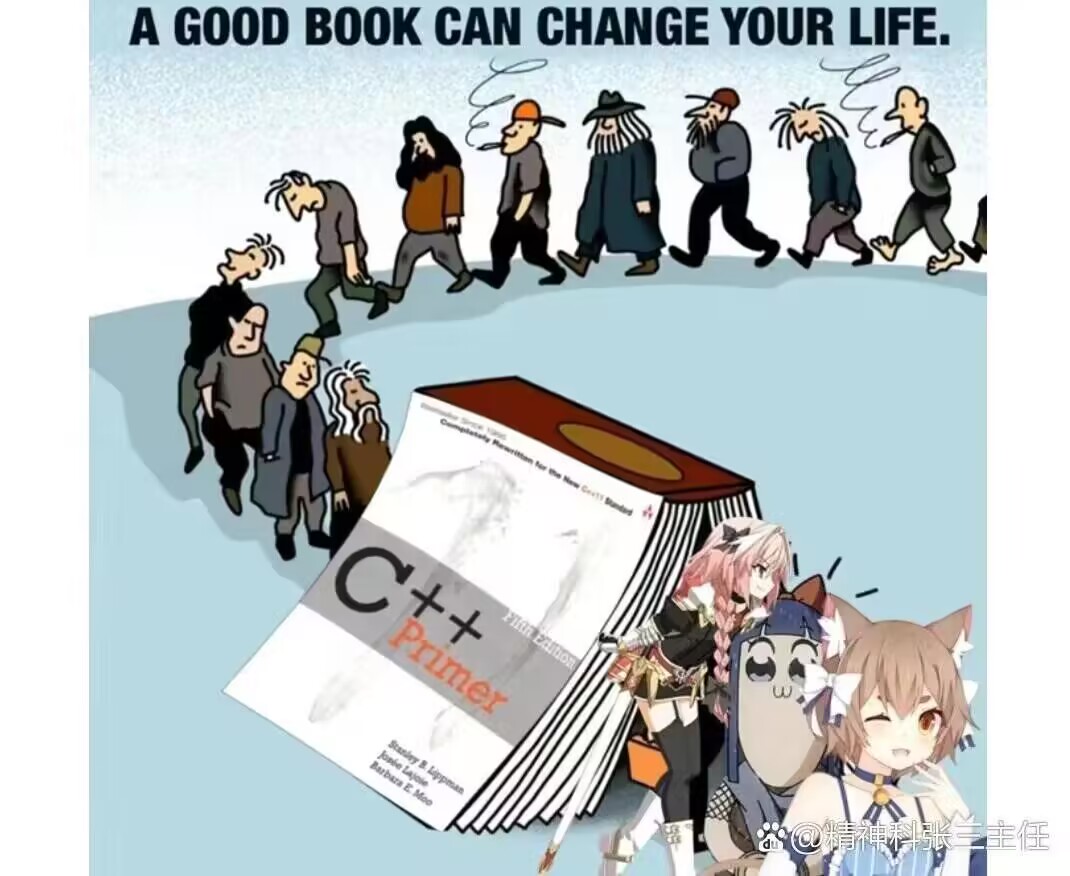
为什么学计算机的很多人都喜欢猫~~?
查看文件内容
1
cat [文件...]- 会输出结果到终端。
其它用法
写入文件:
1
cat [文件...] >> file.txt>:覆盖写入。>>:追加写入。
文件部分可以接受命令行输入,
>或者>>前不填写任何参数就使用命令行输入。使用 EOF
1
cat > file.txt << EOF接下来的输入中,输入 EOF 并回车结束输入,EOF 不会被写入。
如果不使用 << EOF 也不使用管道
wc
统计文件字数
1
wc [文件...]常用参数
-l:统计行数。
其它
可以接受命令行输入。
1
command | wc -m
head/tail
1 | |
- 用于显示文件的最开始/最后 10 行。
- 常用参数:
-n:紧接着可以指定行数。
- 其它:
- 支持命令行输入
rm
1 | |
用于删除文件。
常用参数:
-r:用于删除目录。-f:忽略警告直接强制删除。
某个很厉害的命令:
1
rm -rf /功能是删除本操作系统下所有文件,请不要执行或者被人忽悠执行该命令!
数据无价,谨慎操作。
zip
1 | |
- 用于创建压缩文件。
- 常用选项:
- -r 或 –recursive:递归地包含目录,即包括指定目录及其所有子目录。
- -u 或 –update:更新现有的 zip 文件,添加新文件或更新已存在的文件。如果不用改参数覆盖时会提示。
- -x 或 –exclude:后面输入一些
[被压缩文件/被压缩目录...],排除指定的文件或目录。 - -v 或 –verbose:详细模式,显示正在处理的文件名。
- -q 或 –quiet:安静模式,不显示任何输出。
- -0 到 -9:设置压缩级别,从无压缩(0)到最大压缩(9)
uzip
1 | |
用于解压文件,默认解压到当前目录。
常用参数:
-d:后面接一个目录,解压到这个目录,不存在会创建。-l:只查看里面的文件,不解压。
其它用法
只解压部分文件
1
unzip [压缩文件名] [要解压的文件在压缩文件中的路径...] [参数]
管道
管道的一般用法是
command1 | command2,功能是将command1的标准输出作为command2的标准输入运行。举例:
使用
sort对文件内容排序,并用uniq去除重复行:1
sort somefile.txt | uniq使用
ls列出目录内容,grep过滤特定模式的文件,然后sort排序结果:1
ls -l | grep "^-" | sort
变量
声明
1 | |
=的左右不能用空格。value加上双引号被声明为字符串,不加声明为整形变量或者浮点变量。- PowerShell 的声明使用
$key=value。
变量引用
1 | |
- 第一种方式是为了防止歧义。
- 用
\可以转义$。
运算
$((expr)) 语法:
1
$((算术表达式))举例:
1
2
3
4a=5
b=3
c=$((a + b))
echo $c # 输出 8
自增自减:
1
$((a++))PowerShell 特性:
1
$a++- 可以直接这样使用,但是在
echo等命令中这样做不行。
- 可以直接这样使用,但是在
Shell 特性:
1
let "new_var = var1 + var2"new_var可以是一个新变量名。
总结
- 大部分时候,常用命令的正则表达式、通配符等功能就可以完成大部分需要循环和分支的操作,用得上循环和分支的地方实际上不会很多。就算真的需要用到循环这些操作,这个时候使用 Python 等脚本语言可能会更方便了。
- 好好学习正则表达式。
附录
关于一些语法
- 可变参数列表:[文件…] 是一个可变参数列表,习惯上命令行参数用空格隔开,所以它实际上表示
[文件1]或[文件1] [文件2]或[文件1] [文件2] [文件3]等等。
关于标准正则(BRE)
.:匹配任意单个字符(除换行符外)。^:匹配每一行的开头(不占位,第一个字符仍需要被模式匹配)。- 也用于脱字,放在
[]内部的最开始表示匹配除了[]中表达字符之外的所有字符
- 也用于脱字,放在
$:匹配行的结尾。[]:匹配括号内的任意字符。|:逻辑或操作符。*:匹配前面的元素0次或多次。+:匹配前面的元素1次或多次。-:行为视上下文而定。- 在
[]内它是一个特殊字符,它表示一个范围,例如[a-z]可以匹配任何小写字母。 - 在
[]外是一个普通字符。
- 在
?:匹配前面的元素0次或1次。{n}:精确匹配n次。{n,}:至少匹配n次。{n,m}:至少匹配n次,但不超过m次。\(反斜杠):转义特殊字符或表示特殊序列的开始。()(圆括号):将多个表达式组合成一个子表达式,用于分组和捕获。
关于拓展正则(ERE)
\b:匹配一个单词字符和非单词字符之间的边界。\d:等价于[0-9]。\D:等价于[^0-9]。\s:等价于[ \t\n\r\f\v]。(空白字符)\S:等价于[^ \t\n\r\f\v]。(非空白字符)\w:等价于[a-zA-Z0-9_]。(单词字符)\W:等价于[^a-zA-Z0-9_]。(非单词字符)\n:匹配换行符。\t:匹配制表符。?:非贪婪匹配(lazy quantifier)。
关于通配符
通配符拥有部分正则的特性,支持不如正则完整,语法有微小差异,具体细节如下:
*:匹配任意数量的字符(包括零个字符)。- 例如:
*.txt匹配所有以.txt结尾的文件。
- 例如:
?:匹配任意单个字符。- 例如:
file?.txt匹配file1.txt、filea.txt等。
- 例如:
[...]:匹配括号内的任意单个字符。- 例如:
file[123].txt匹配file1.txt、file2.txt和file3.txt。 - 也可以使用范围:
file[a-z].txt匹配filea.txt到filez.txt。
- 例如:
[!...]或[^...]:匹配不在括号内的任意单个字符。- 例如:
file[!123].txt或file[^123].txt匹配除了file1.txt、file2.txt和file3.txt之外的所有以.txt结尾的文件。
- 例如:
{...}:匹配花括号内的任意选项(选项之间用逗号分隔)。- 例如:
file.{txt,pdf}匹配file.txt和file.pdf。
- 例如:
\:用于转义自己和以上特殊符号。